Jak wyłączyć komputer za pomocą telefonu

Jak wyłączyć komputer za pomocą telefonu
Jedną z największych wad aplikacji Windows Media Player jest brak możliwości wczytania napisów zewnętrznych. To rażący brak funkcji, który do tej pory nie został naprawiony. Jeśli nie masz filmu z zakodowanymi napisami, będziesz musiał skorzystać z innych odtwarzaczy multimedialnych, takich jak VLC Player, aby je wczytać. Chociaż Microsoft nie rozwiązał tego problemu, wprowadził w systemie Windows 10 nową aplikację do odtwarzania multimediów o nazwie Filmy i TV, która obsługuje wczytywanie napisów zewnętrznych. Oto jak wczytać plik z napisami zewnętrznymi w aplikacji Filmy i TV w systemie Windows 10 oraz jak przełączać ścieżki audio.
Pobierz napisy do filmu lub programu telewizyjnego, który chcesz obejrzeć. Możesz zapisać plik w dowolnym miejscu, ale upewnij się, że jest w formacie SRT. Jeśli pobrałeś napisy w pliku ZIP, najpierw je rozpakuj.
Otwórz film w aplikacji Filmy i TV i kliknij dymek obok przycisku głośności. Plik może zawierać zakodowane napisy, które pojawią się tutaj wraz z opcją „Wybierz plik napisów”.
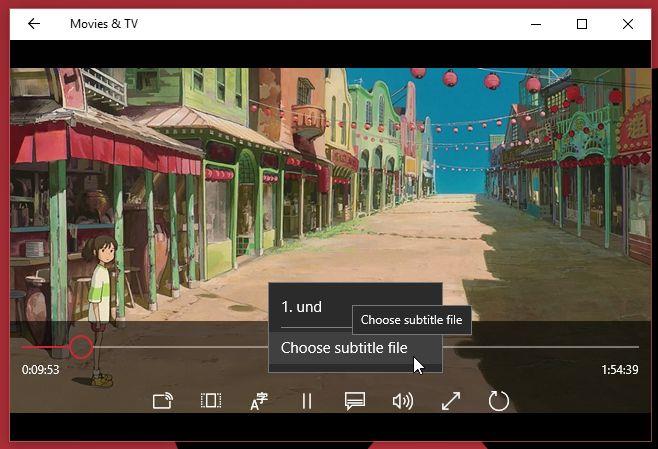
Kliknij „Wybierz plik napisów” i wybierz pobrany plik SRT. Napisy natychmiast pojawią się na ekranie.
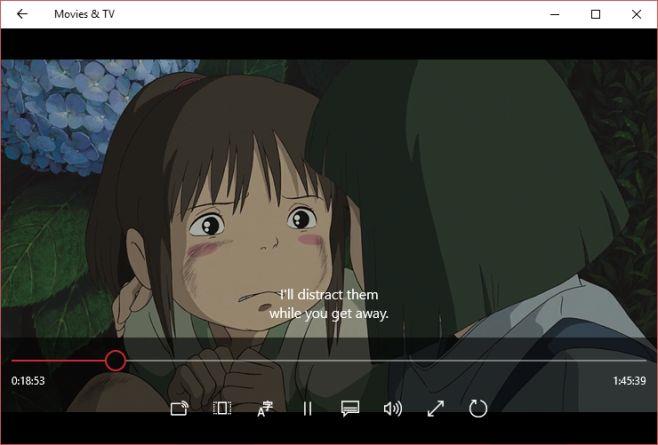
Jeśli Twój plik multimedialny zawiera wiele ścieżek audio, często wykorzystywanych w filmach i programach telewizyjnych dostępnych w wielu językach, możesz wybrać i przełączyć się na dowolną z nich w aplikacji Filmy i TV. Aby zmienić ścieżkę audio, kliknij przycisk języka obok przycisku Odtwórz/Pauza. Pojawi się lista dostępnych kanałów. Kliknij kanał, na który chcesz się przełączyć, a ścieżka zmieni się automatycznie.
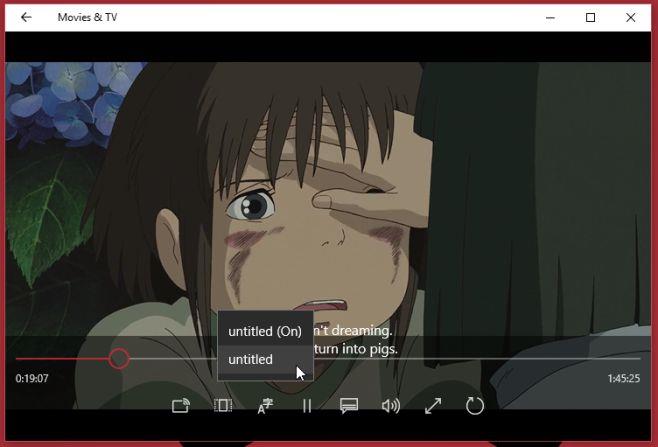
Zaskakujące jest, że Microsoft zaniedbał dodanie tych funkcji do programu Windows Media Player, mimo że cieszy się on sporą popularnością wśród użytkowników systemu Windows.
Jak wyłączyć komputer za pomocą telefonu
Usługa Windows Update zasadniczo współpracuje z rejestrem i różnymi plikami DLL, OCX i AX. W przypadku uszkodzenia tych plików większość funkcji
Nowe pakiety ochrony systemu pojawiają się ostatnio jak grzyby po deszczu, a każdy z nich oferuje kolejne rozwiązanie antywirusowe/do wykrywania spamu, a jeśli masz szczęście
Dowiedz się, jak włączyć Bluetooth w systemie Windows 10/11. Bluetooth musi być włączony, aby Twoje urządzenia Bluetooth działały prawidłowo. Spokojnie, to proste!
Wcześniej recenzowaliśmy NitroPDF, dobry czytnik PDF, który umożliwia również użytkownikom konwersję dokumentów do plików PDF z opcjami takimi jak scalanie i dzielenie plików PDF
Czy kiedykolwiek otrzymałeś dokument lub plik tekstowy zawierający zbędne, niepotrzebne znaki? Czy tekst zawiera mnóstwo gwiazdek, myślników, pustych spacji itp.?
Tak wiele osób pytało o małą prostokątną ikonę Google obok ikony Start systemu Windows 7 na moim pasku zadań, że w końcu zdecydowałem się opublikować ten artykuł
uTorrent to zdecydowanie najpopularniejszy klient desktopowy do pobierania torrentów. Chociaż u mnie działa bez zarzutu w systemie Windows 7, niektórzy użytkownicy mają problem z…
Każdy musi robić częste przerwy podczas pracy przy komputerze, ponieważ jeśli nie robisz przerw, istnieje duże prawdopodobieństwo, że Twoje oczy wyskoczą (dobrze, nie wyskoczą)
Istnieje wiele aplikacji, do których jako zwykły użytkownik możesz być bardzo przyzwyczajony. Większość powszechnie używanych darmowych narzędzi wymaga żmudnej instalacji,







